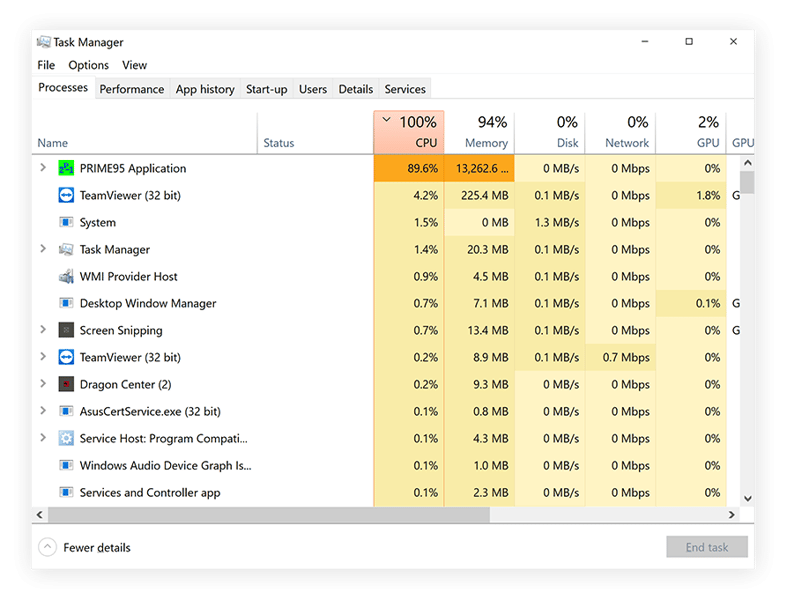Cách khắc phục lỗi 100% CPU win 10 hiệu quả, đơn giản
Để khắc phục lỗi 100% CPU trên Windows 10 một cách hiệu quả và đơn giản, bạn có thể thực hiện các bước sau:
Khởi động lại hệ thống: Đầu tiên, hãy khởi động lại máy tính của bạn. Đôi khi, một khởi động lại đơn giản có thể giải quyết vấn đề và giảm tải CPU.
Tắt các chương trình không cần thiết: Kiểm tra các chương trình đang chạy trong nền và tắt bất kỳ chương trình nào không cần thiết. Nhấp chuột phải vào biểu tượng của chương trình trong khay hệ thống và chọn "Exit" (Thoát) hoặc tắt chúng thông qua Task Manager.
Kiểm tra và loại bỏ malware: Chạy một phần mềm diệt virus hoặc chống malware đáng tin cậy để quét và loại bỏ các phần mềm độc hại. Đảm bảo rằng phần mềm của bạn được cập nhật mới nhất và thực hiện quét toàn bộ hệ thống.
Vô hiệu hóa các chương trình khởi động cùng hệ thống: Một số chương trình tự động khởi động cùng Windows và tiếp tục hoạt động trong nền, gây tải cao CPU. Để vô hiệu hóa chúng, nhấp chuột phải vào thanh Taskbar, chọn "Task Manager" (Quản lý tác vụ), chuyển đến tab "Startup" (Khởi động) và tắt các chương trình không cần thiết.
Tối ưu hóa nền tảng năng lượng: Mở Control Panel (Bảng điều khiển), chọn "Power Options" (Tùy chọn năng lượng), sau đó chọn "High performance" (Hiệu suất cao). Điều này sẽ tối ưu hóa hiệu suất hệ thống và giúp giảm tải CPU.
Xem thêm: https://chuyentoantin.com/loi-100-cpu-win-10/
#chuyên_toán_tin, #lỗi_100_cpu_win_10, #sửa_lỗi_100_cpu_win_10, #sửa_lỗi_100_cpu_win_10_hiệu_quả
Để khắc phục lỗi 100% CPU trên Windows 10 một cách hiệu quả và đơn giản, bạn có thể thực hiện các bước sau:
Khởi động lại hệ thống: Đầu tiên, hãy khởi động lại máy tính của bạn. Đôi khi, một khởi động lại đơn giản có thể giải quyết vấn đề và giảm tải CPU.
Tắt các chương trình không cần thiết: Kiểm tra các chương trình đang chạy trong nền và tắt bất kỳ chương trình nào không cần thiết. Nhấp chuột phải vào biểu tượng của chương trình trong khay hệ thống và chọn "Exit" (Thoát) hoặc tắt chúng thông qua Task Manager.
Kiểm tra và loại bỏ malware: Chạy một phần mềm diệt virus hoặc chống malware đáng tin cậy để quét và loại bỏ các phần mềm độc hại. Đảm bảo rằng phần mềm của bạn được cập nhật mới nhất và thực hiện quét toàn bộ hệ thống.
Vô hiệu hóa các chương trình khởi động cùng hệ thống: Một số chương trình tự động khởi động cùng Windows và tiếp tục hoạt động trong nền, gây tải cao CPU. Để vô hiệu hóa chúng, nhấp chuột phải vào thanh Taskbar, chọn "Task Manager" (Quản lý tác vụ), chuyển đến tab "Startup" (Khởi động) và tắt các chương trình không cần thiết.
Tối ưu hóa nền tảng năng lượng: Mở Control Panel (Bảng điều khiển), chọn "Power Options" (Tùy chọn năng lượng), sau đó chọn "High performance" (Hiệu suất cao). Điều này sẽ tối ưu hóa hiệu suất hệ thống và giúp giảm tải CPU.
Xem thêm: https://chuyentoantin.com/loi-100-cpu-win-10/
#chuyên_toán_tin, #lỗi_100_cpu_win_10, #sửa_lỗi_100_cpu_win_10, #sửa_lỗi_100_cpu_win_10_hiệu_quả
Cách khắc phục lỗi 100% CPU win 10 hiệu quả, đơn giản
Để khắc phục lỗi 100% CPU trên Windows 10 một cách hiệu quả và đơn giản, bạn có thể thực hiện các bước sau:
Khởi động lại hệ thống: Đầu tiên, hãy khởi động lại máy tính của bạn. Đôi khi, một khởi động lại đơn giản có thể giải quyết vấn đề và giảm tải CPU.
Tắt các chương trình không cần thiết: Kiểm tra các chương trình đang chạy trong nền và tắt bất kỳ chương trình nào không cần thiết. Nhấp chuột phải vào biểu tượng của chương trình trong khay hệ thống và chọn "Exit" (Thoát) hoặc tắt chúng thông qua Task Manager.
Kiểm tra và loại bỏ malware: Chạy một phần mềm diệt virus hoặc chống malware đáng tin cậy để quét và loại bỏ các phần mềm độc hại. Đảm bảo rằng phần mềm của bạn được cập nhật mới nhất và thực hiện quét toàn bộ hệ thống.
Vô hiệu hóa các chương trình khởi động cùng hệ thống: Một số chương trình tự động khởi động cùng Windows và tiếp tục hoạt động trong nền, gây tải cao CPU. Để vô hiệu hóa chúng, nhấp chuột phải vào thanh Taskbar, chọn "Task Manager" (Quản lý tác vụ), chuyển đến tab "Startup" (Khởi động) và tắt các chương trình không cần thiết.
Tối ưu hóa nền tảng năng lượng: Mở Control Panel (Bảng điều khiển), chọn "Power Options" (Tùy chọn năng lượng), sau đó chọn "High performance" (Hiệu suất cao). Điều này sẽ tối ưu hóa hiệu suất hệ thống và giúp giảm tải CPU.
Xem thêm: https://chuyentoantin.com/loi-100-cpu-win-10/
#chuyên_toán_tin, #lỗi_100_cpu_win_10, #sửa_lỗi_100_cpu_win_10, #sửa_lỗi_100_cpu_win_10_hiệu_quả
0 Comments
0 Shares